L'indirizzo di configurazione del router di solito corrisponde all' IP del gateway, per rilevarlo potete utilizzare la nostra utility Analisi rete locale , oppure seguire la guida sull' IP statico.
Aprite il browser (Internet Explorer,Mozilla Firefox,Chrome), inserite nella barra degli indirizzo l'IP del gateway.
Accedete all'interfaccia del router, in User name e Password scrivete guest e cliccate OK, per maggiori informazioni leggete il manuale o la targhetta posta sotto al router.
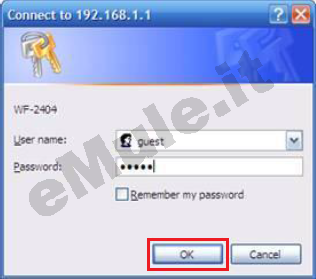
Cliccate DHCP nel menù a sinistra e controllate che in DHCP Status ci sia la spunta su Enable:
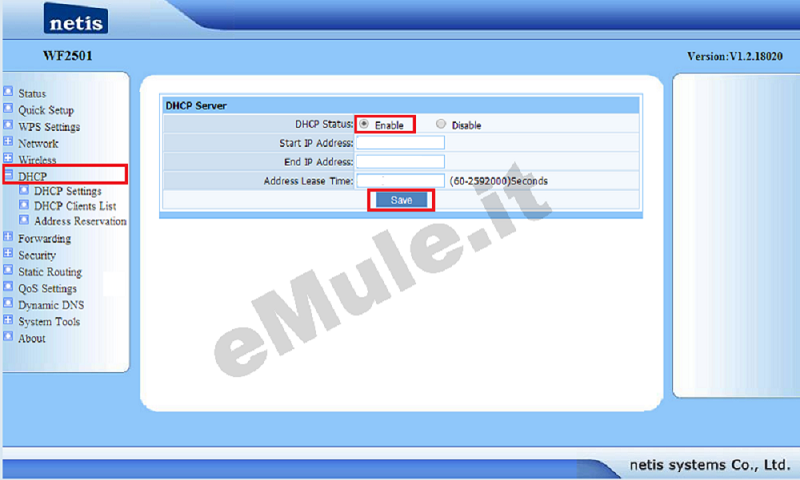
Poi cliccate Address Reservation,
in MAC Address scrivete l'indirizzo fisico della scheda di rete,
in IP Address scrivete l'IP/IPV4 che volete prenotare,
cliccate il pulsante Add per confermare la vostra scelta:
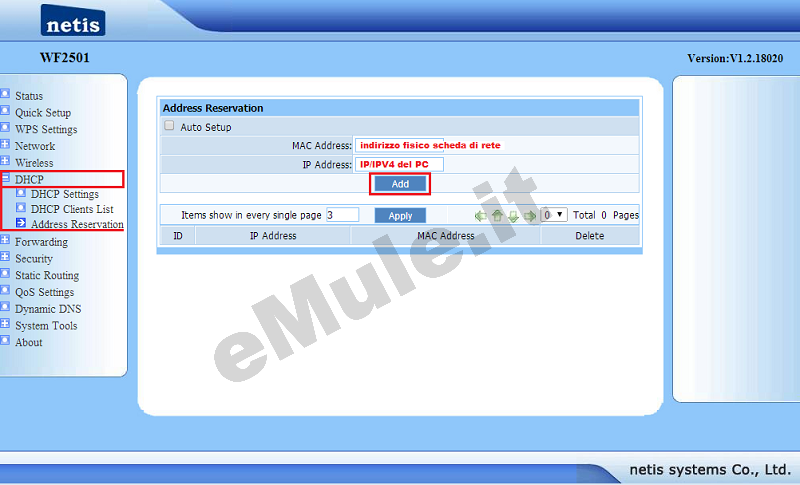
L' IP prenotato diventa l' IP che dovete associare alle due porte TCP/UDP utilizzate da eMule.
Sempre nel menù a sinistra cliccate Forwarding - > Virtual Servers e create la prima regola relativa alla porta TCP:
in Description scrivete emuletcp,
in Internal Host IP Address scrivete l'IP/IPV4 del PC,
in Protocoll selezionate TCP dal menù a tendina,
in External Port/Internal Port scrivete la porta TCP di eMule -> Opzioni -> Connessione,
cliccate Add per confermare.
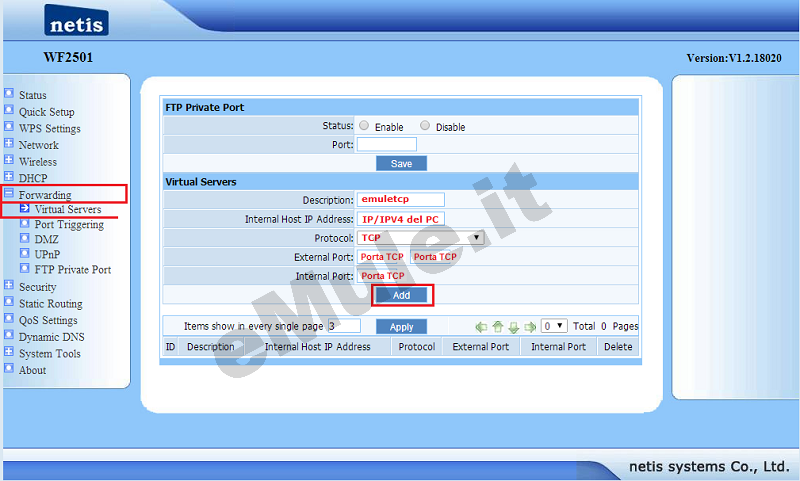
Stessa procedura per creare la seconda regola relativa alla porta UDP:
in Description scrivete emuleudp,
in Internal Host IP Address scrivete l'IP/IPV4 del PC,
in Protocoll selezionate UDP dal menù a tendina,
in External Port/Internal Port scrivete la porta UDP di eMule -> Opzioni -> Connessione,
cliccate Add per confermare.
Controllate in basso nella tabella riassuntiva che le due regole create siamo editate correnttamente, altrimenti eliminatele con Delete e rieditatele correttamente.

Ora cliccate System Tools - > System Restart, cliccate Reboot per riavviare il router.
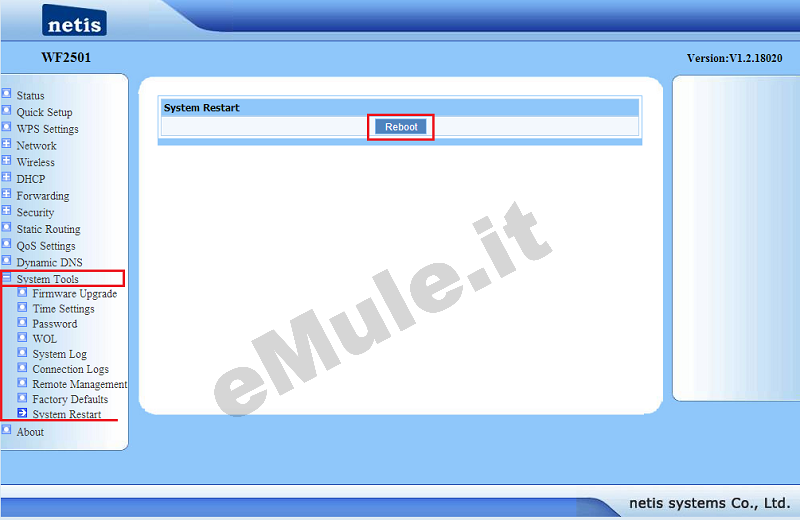
Per l' apertura automatica delle porte sfruttando il protocollo UPnP, cliccate Forwarding - > UPnP, spuntate Enable e Save per confermare:
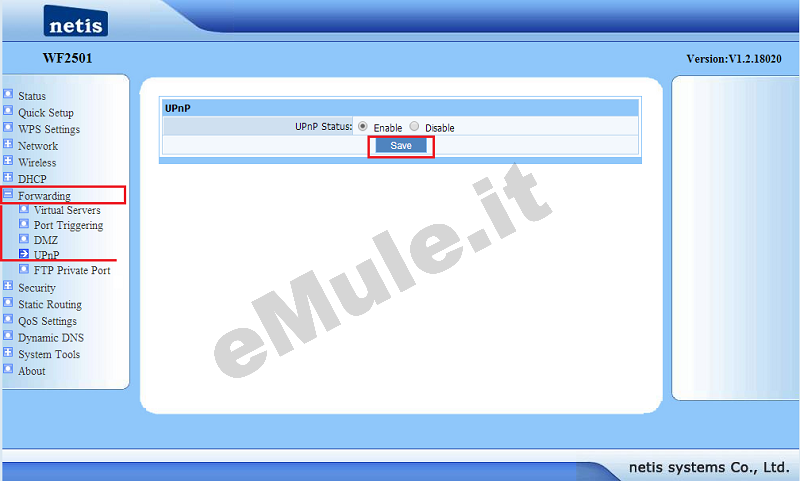
Proseguite ora con la guida per l' UPnP.
Nel caso l'UPnP non apra automaticamente le porte, settate l'UPnP alla condizione originale.

